windows开启telnet服务步骤
Posted 井中月学技术
tags:
篇首语:本文由小常识网(cha138.com)小编为大家整理,主要介绍了windows开启telnet服务步骤相关的知识,希望对你有一定的参考价值。
telnet是什么:
telnet是teletype network的缩写,现在已成为一个专有名词,表示远程登录协议和方式,分为Telnet客户端和Telnet服务器程序,Telnet可以让用户在本地Telnet客户端上远端登录到远程Telnet服务器上。
telnet有什么用:
telnet提供远程登录功能,使得用户在本地主机上运行Telnet客户端,就可登录到远端的Telnet服务器,在本地输入的命令可以在服务器上运行,服务器把结果返回到本地,如同直接在服务器控制台上操作,这样就可以在本地远程操作和控制服务器。
具体介绍请查阅百度百科的 Telnet
windows开启telnet服务步骤
-
默认情况下,windows系统的Telnet功能是关闭的,在命令行中输入telnet指令,会提示’telnet’ 不是内部或外部命令,也不是可运行的程序或批处理文件。
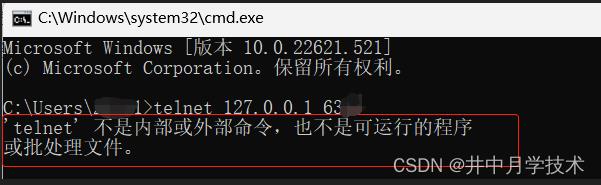
-
打开控制面板( 快捷打开方式: win+R 输入control ), 然后点击【程序】, 再点击【启用或关闭Windows功能】
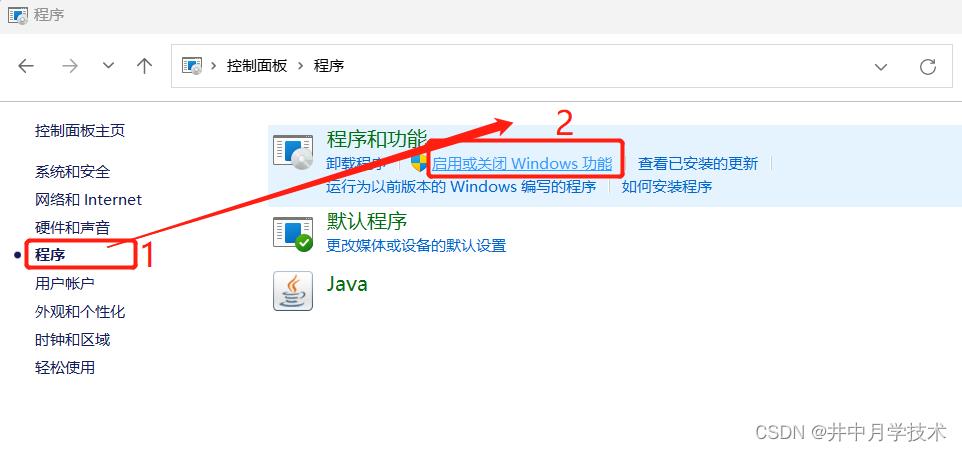
-
勾选【Telnet客户端】, 允许你远程连接到其他计算机, 点击【确定】
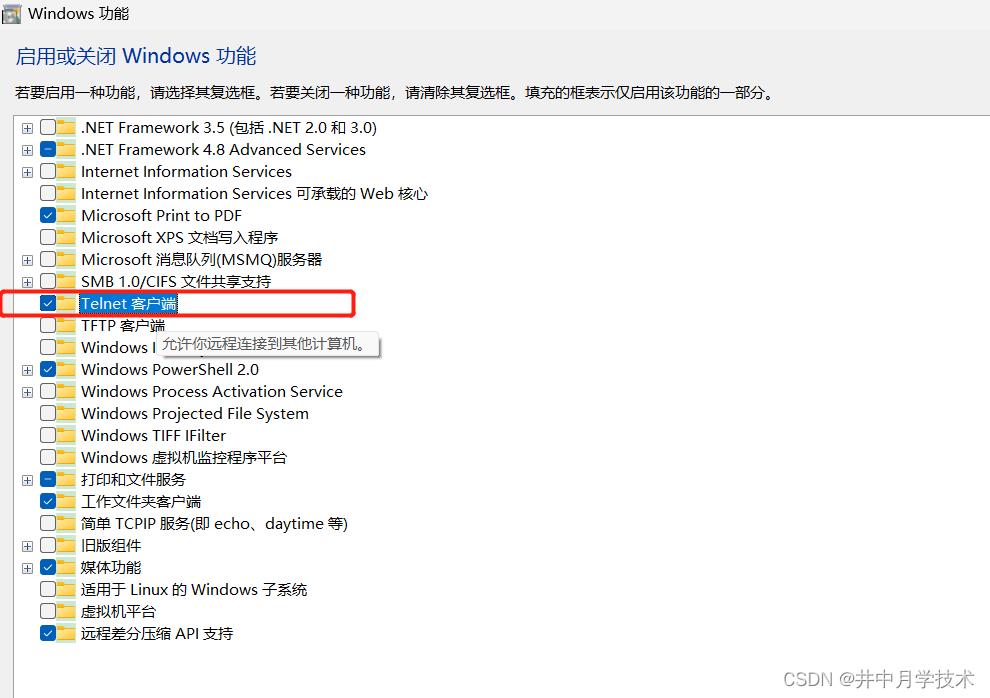
使用telnet
支持的一些命令
命令可能是缩写。支持的命令为:
c - close 关闭当前连接
d - display 显示操作参数
o - open hostname [port] 连接到主机(默认端口 23)。
q - quit 退出 telnet
set - set 设置选项(键入 ‘set ?’ 获得列表)
sen - send 将字符串发送到服务器
st - status 打印状态信息
u - unset 解除设置选项(键入 ‘set ?’ 获得列表)
?/h - help 打印帮助信息
可以使用telnet命令来查看端口的开放、可用情况:telnet ip port
例如: telnet 127.0.0.1 6379
成功截图( 直接进去到一个黑窗口页面 )
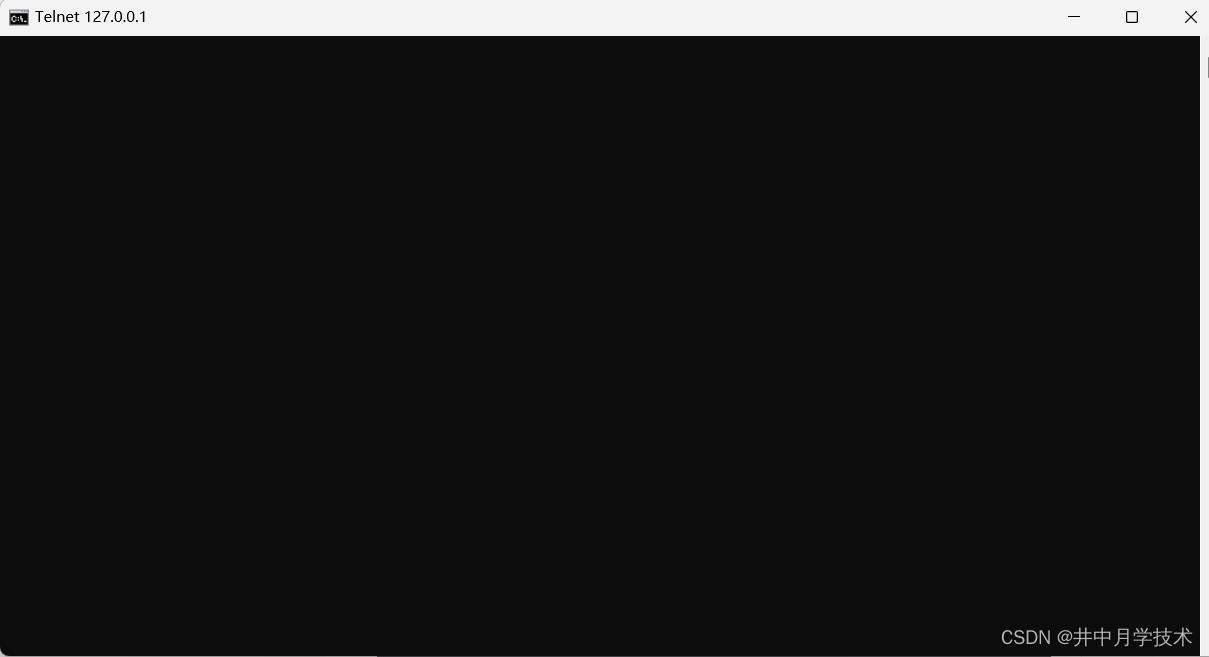
失败截图, 原因: 检查端口是否开启 防火墙是否关闭
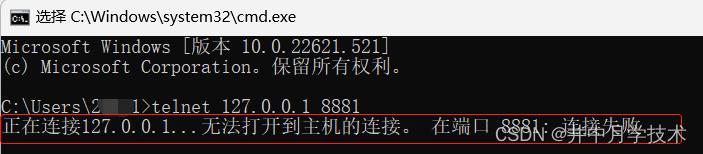
telnet服务怎么开启
telnet服务怎么开启,方法如下:1.在控制面板中点击程序选项。
2.点击启用或关闭Windows功能。
3.找到并勾选teInetclient选项。点击确定即可。
Telnet协议是TCP/IP协议族中的一员,是Internet远程登录服务的标准协议和主要方式。
它为用户提供了在本地计算机上完成远程主机工作的能力。在终端使用者的电脑上使用telnet程序,用它连接到服务器。终端使用者可以在telnet程序中输入命令。 参考技术A
通过选择‘控制面板’下的’程序和功能’,打开Windows功能,选择Telent服务器、Telnet 客户端即可完成服务打开。
1、在开始菜单中,打开控制面板;
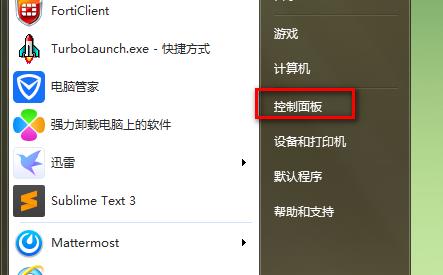
2、进入控制面板后,找到‘程序和功能’,并进入;
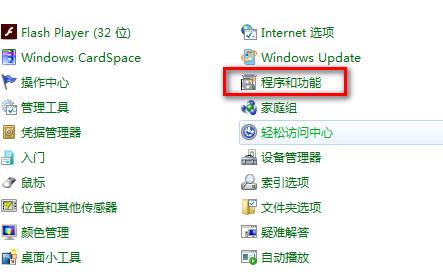
3、点击左侧,‘打开或关闭Windows功能’,点击进入;
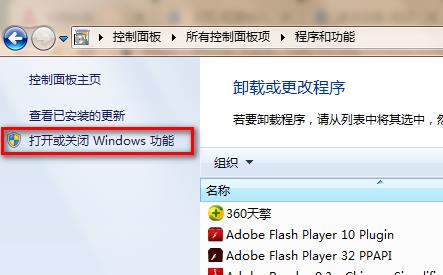
4、会弹出如下的,‘Windows功能’窗口;
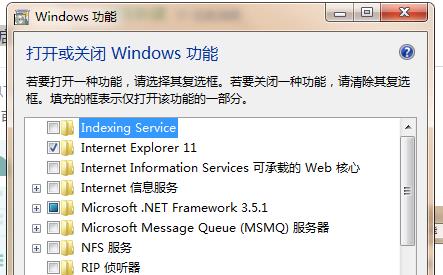
5、勾上‘Telnet 服务器’、‘Telnet 客户端’前的复选框,即可打开telnet服务。
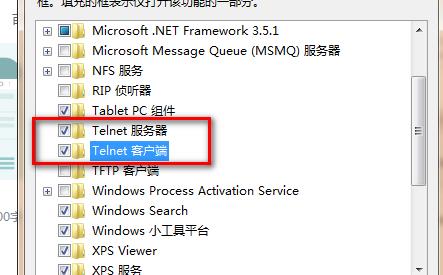
注意事项
因Telent服务可能涉及到连接安全问题,请确保网络安全。
参考技术B在远程服务器管理或者网络管理中经常需要用到Telnet服务,在Windows XP系统中该服务是自动开启的,然后在Win7系统中Telnet服务默认是关闭的,分享下win7开启telnet服务方法。
1、按下windows+R 呼出运行,在运行框中键入:control 点击确定打开控制面板;

2、在控制面板中将【查看方式】类型"则点击"程序"("查看方式:大图标"则点击"程序和功能"):
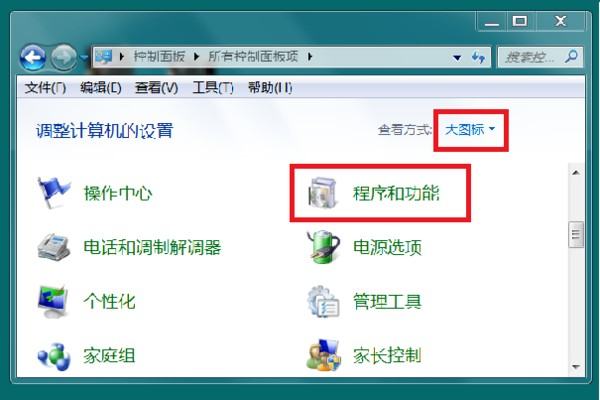
3、点击,进入【打开或关闭Windows功能】。
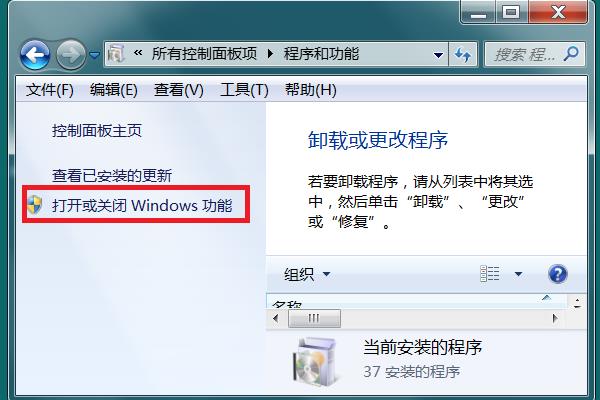
4、在弹出的窗体中,勾选telnet客户端,并确定:
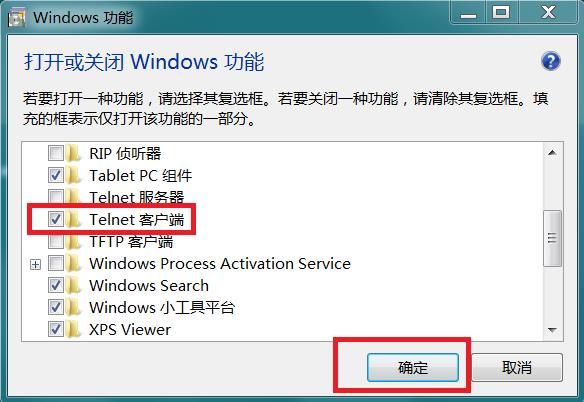
5、安装完成后,我们在dos下测试telnet功能。
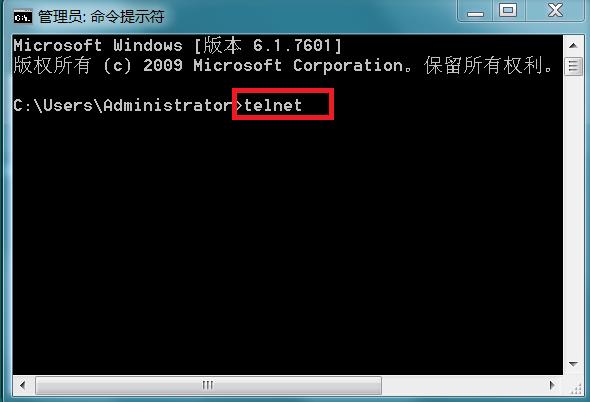
6、如果 弹出如下窗体,说明安装成功
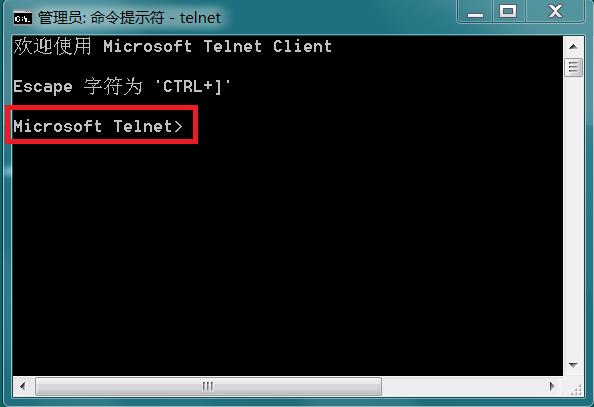
注意事项:
telnet服务分服务器端和客户端,就远程登录功能,安装客户端就可以。
首先进入Win7控制面板,可以从开始里找到或者在桌面上找到计算机,点击进入里面也可以找到控制面板。
进入控制面板后,再找到“程序和功能”并点击进入。
进入“程序与功能”面板后,在左侧再找到“打开或关闭Windows功能”,并点击进入。
点击打开或关闭Windows功能会弹出Windows功能对话框,在里面找到“Telnet服务器”和“Telne客户端”两项,然后将之前的勾选上即可开启对应服务了,打上勾后,要记得点击底部的确认保存即可。
以上是关于windows开启telnet服务步骤的主要内容,如果未能解决你的问题,请参考以下文章